Python 多項式フィッティング
Python 多項式フィッティング概要
気温や株式の価格のような連続したデ-タがある時、
これを数式で表現できると将来の値を予測するようなことができます。
多項式フィッティングを行うと、数値変化を関数化することができます。
例えば5次式で表すと仮定すると

のように書くことができます。
この時 a0~a5 の値を決めることができれば、数値変化を関数化することができます。
これを実現してくれるのが、Numpy の中にある polyfit 関数です。
この関数の使い方についてこれから順次説明していきます。
Numpy インスト-ル
polyfit は Numpy ライブラリ-の中にあります。
よって、 Numpy をインスト-ルする必要があります。
でも安心してください。
最新の Anaconda では既に本環境 base(root) にこれはインスト-ルされています。
よって、仮想環境 my_env にも引き継がれてインスト-ルされています。
そして、おまけの部分で pandas も必要ですが、これもインスト-ル済みです。
もし、インスト-ルされていない方は
pandas 概要
を参考にして対応してください。
polyfit ファイル作成準備
polyfit ファイルを作成します。
まずはスクリプトを作成するファイルを開きます。
仮想環境を起動しましょう。
仮想環境が作成できていない方は
仮想環境を作る
に行って、仮想環境を作成してください。
Windows であれば、画面下左隅にあるスタ-トボタンから Notebook 起動することができます。
Anaconda3(64-bit)の中にある Jupyter Notebook (my_env) をクリックしてサ-パを起動します。
1分ほどで起動画面が立上がります。
これで、
http://localhost:8888/tree
なるサ-バが自分の PC の中にできあがりました。
ブラウザで
http://localhost:8888/tree
をみれば、Notebook を使うことができます。
Firefox から
http://localhost:8888/tree を開いて
panda をクリックして
New → PYthon 3
で新しいノ-トブックが開きます。
セルの種類を変更する必要はありません。
Code のままにします。
これでセルに Code を入力することができるようになります。
ここにスクリプトを記入していきます。
panda フォルダがない
ここまで順番に読み進んで来られた方は、panda フォルダがあると思いますが、そうでない方は、
panda フォルダがないと思いますので、フォルダの作り方の詳細を説明します。
http://localhost:8888/tree を開きます。
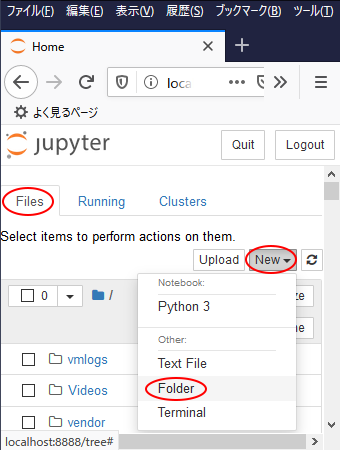
開いたら、
New → Folder
の順にクリック。
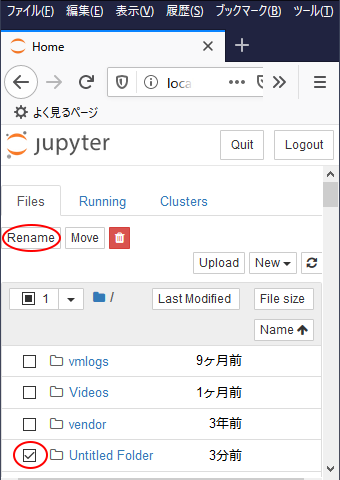
Untitled Folder
が新規に作成されますので左の□をクリックしてチェックを入れ、
Rename をクリックします。
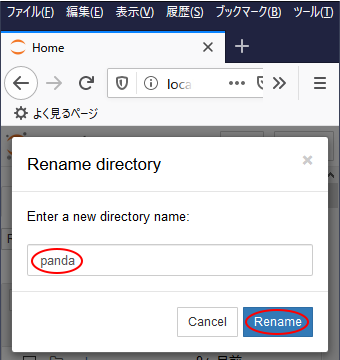
名前を panda として Rename をクリックすれば完了です。
これで、panda フォルダができました。
長くなりました。
一旦ここで切りたいと思います。
引き続き、 polyfit ファイルを作成していきます。
polyfit ファイル作成準備その2 に続く